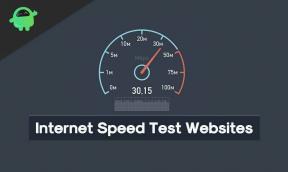Как да отключите Bootloader на Lenovo K10 Plus чрез ADB Fastboot
Инсталирайте запас Rom / / August 05, 2021
Собствената марка смартфони Lenovo наскоро пусна на пазара смартфон Lenovo K10 Plus през септември 2019 г. Това е бюджетен смартфон от начално ниво, който се предлага с прилични спецификации. Той работи на Android 9.0 Pie под ZUI 11 от кутията. Тук в това ръководство ще споделим с вас задълбочено ръководство за отключване на Bootloader на Lenovo K10 Plus чрез ADB Fastboot. Подобно на смартфоните с Android, телефонът Lenovo K10 Plus също се предлага с заключен буутлоудър. Следователно той може да бъде отключен лесно с няколко стъпки, които споменахме по-долу.
Ако не сте запознати с вкореняване, трябва да знаете, че отключването на буутлоудъра на устройство с Android е първата и важна стъпка в процеса на вкореняване на Android.

Подобни публикации:
- Списък на поддържаните TWRP възстановяване за устройства на Lenovo
- Как да инсталирам функцията Google Camera Night Sight на поддържано устройство [GCam v6.1 APK]
- Списък с поддържани устройства с Android 10 на Lenovo
Съдържание
-
1 Отключване на Bootloader: Общ преглед
- 1.1 Предварителни изисквания:
- 1.2 Връзки за изтегляне:
- 2 Стъпки за отключване на Bootloader на Lenovo K10 Plus чрез ADB Fastboot
Отключване на Bootloader: Общ преглед
Буутлоудъра е програма, която се стартира винаги, когато дадено устройство е включено, за да активира правилната операционна система. Той пакетира инструкциите за зареждане на операционната система от ядрото. Като смартфон, таблет или компютър и т.н.
Заключен или отключен Bootloader е това, което ви дава достъп до лесно корен на устройство. Ако изкорените устройството си, това означава, че имате суперпотребител или администраторски достъп до операционната система, която работи на вашия телефон. Следователно можете да промените някои от системните настройки, да управлявате персонализации, ощипвания и т.н.
Отключването на устройството за зареждане на устройства с Android може да доведе до проблеми със сигурността. Потребителите на Android често отключват своите устройства за зареждане на устройства, за да изкорени и инсталират персонализирани ROM. Но понякога може да анулира гаранцията за вашето устройство. Ако устройството ви е заградено или забито в цикли за зареждане и т.н. По същата причина Android не се корени; производителите на смартфони също не искат да отключват буутлоудъра или да изкорени вашето устройство. Това е вашият избор и нужди.
Чрез отключване на устройството за зареждане на устройството може да анулира гаранцията за вашето устройство. Ние сме в GetDroidTips няма да носим отговорност за каквито и да било тухли / повреди на телефона ви, докато / след следването на този процес. Направете го на свой риск.
Предварителни изисквания:
- За да отключите Bootloader на Lenovo K10 Plus чрез ADB Fastboot, имате нужда от лаптоп или компютър.
- Дръжте батерията на устройството заредена до 50%, поне за по-плавен процес.
- Силно се препоръчва да вземете пълен архив на вътрешните данни на вашето устройство. Всички данни на вашето устройство ще бъдат изтрити.
- Нуждаете се от USB кабел, за да свържете вашето устройство с компютър.
Връзки за изтегляне:
- Ти трябва да изтеглете ADB и Fastboot Tools към вашия компютър и го извлечете.
- Изтеглете Lenovo USB драйвери за вашия компютър.
Внимание!
Моля обърнете внимание: Този метод е само за Lenovo K10 Plus. Той ще изтрие напълно всички вътрешни данни на вашето устройство. Не забравяйте да запазите резервно копие.
Стъпки за отключване на Bootloader на Lenovo K10 Plus чрез ADB Fastboot
- Първо трябва да активирате Опции за разработчици> Активиране на OEM отключване и USB отстраняване на грешки.
- За да направите това, отворете Настройки на устройството> Информация> Информация за софтуера> Още> докоснете 7 пъти номера на компилация, за да видите съобщение „Вече сте разработчик“.

- За да направите това, отворете Настройки на устройството> Информация> Информация за софтуера> Още> докоснете 7 пъти номера на компилация, за да видите съобщение „Вече сте разработчик“.
- Сега се върнете в главното меню с настройки> търсете Опции за разработчици> докоснете го> включете настройките за отключване на OEM и USB отстраняване на грешки.

- Изтеглете и извлечете ADB Fastboot zip файла на вашия компютър.
- Сега свържете вашия телефон Lenovo с компютъра чрез USB кабел и инсталирайте Lenovo USB Drivers на вашия компютър.
- Отидете на zui отключване на уебсайт и попълнете цялата необходима информация и кликнете върху бутона за подаване на заявление, за да кандидатствате за отключване за конкретно устройство.
- Сега изчакайте известно време и ще получите имейл с файл, след което изтеглете този файл и го копирайте във вашата папка ADB.
- Отидете до инсталираната папка ADB Fastboot и отворете прозореца на командния ред, като натиснете Shift + десния бутон на мишката, щракнете в празно място> кликнете върху Open Command Prompt тук.

- Сега въведете следната команда в командния ред и натиснете enter:
adb устройства - Ако видите изскачащ екран, за да разрешите USB отстраняване на грешки, винаги активирайте от този компютър и потвърдете, като докоснете разрешаване

- Сега рестартирайте устройството си в bootloader, като въведете командния прозорец или можете да стартирате в bootloader чрез комбинация от бутони.
adb рестартиране на буутлоудъра

- Сега въведете следната команда в командния ред и натиснете enter:
устройства за бързо зареждане
- Тази команда ще изведе сериен номер на свързаното устройство. Ако се появи серийният номер на телефона ви, тогава можете да отидете. (Ако не е в списъка, преинсталирайте USB драйвера и опитайте отново да въведете горната команда)
- Ако телефонът е в списъка, преминете към следващата стъпка със следната команда и натиснете enter:
бързо отключване с флаш (име на файл) .img
- След това използвайте следната команда и натиснете Enter:
fastboot oem unlock-go
- След като приключи изпълнението на горната команда, накрая напишете и въведете следната команда:
бързо рестартиране
- Сега телефонът ви ще се рестартира. Изчакайте известно време и вашето устройство ще се зареди отново в системата.
- Това е. Сега вашето устройство за зареждане е безплатно за използване.
Надявам се, че успешно отключихте буутлоудъра на вашето устройство. Ако имате някакви въпроси относно този метод, оставете коментар по-долу.
Аз съм писател на текстово съдържание и блогър на пълен работен ден. Тъй като обичам Android и устройството на Google, започнах кариерата си в писането за Android OS и техните функции. Това ме накара да започна "GetDroidTips". Завършил съм магистър по бизнес администрация в Университета Мангалор, Карнатака.